Membuat blogUntuk
memulai blog dengan Blogger, kunjungi homepage Blogger, masukkan
username dan password Anda, lalu klik Sign in Masukkan nama layar dan
menerima Syarat Layanan Blogger. Kemudian klik link Buat Blog dan memulai!
Pilih sebuah alamat (URL) dan judul blog. Kemudian, pilih template blog favorit Anda (ini adalah bagaimana blog Anda akan terlihat ketika Anda mempublikasikannya). Sekarang kreatif, menambahkan informasi ke profil pribadi Anda, dan menyesuaikan bagaimana blog Anda terlihat, jika Anda merasa sanggup melakukannya. Mulai blogging sekarang!
Dasbor
 Dashboard Anda, seperti biasa, adalah titik awal Anda. Di
sinilah semua blog Anda terdaftar, dan Anda dapat klik pada ikon di
samping mereka untuk melakukan berbagai aksi pada setiap blog, seperti:
Dashboard Anda, seperti biasa, adalah titik awal Anda. Di
sinilah semua blog Anda terdaftar, dan Anda dapat klik pada ikon di
samping mereka untuk melakukan berbagai aksi pada setiap blog, seperti:
Menulis posting baru: Cukup klik pada ikon Pensil oranye pada Dashboard Anda untuk mengakses Post Editor.
Melihat posting Anda: The Post abu-abu ikon Daftar akan membawa Anda ke daftar Anda posting diterbitkan dan dirancang untuk blog tertentu.
Penangkapan di blog favorit Anda: Berikut daftar blog Anda sendiri, Anda akan melihat daftar blog yang Anda ikuti dengan kutipan dari pesan-pesan terbaru mereka.
Segala sesuatu yang lain: Check out menu drop-down di sebelah ikon Pos Daftar untuk link cepat ke:
Ikhtisar
Tulisan
Halaman
Komentar
Statistik
Penghasilan
Tata ruang
Contoh
PengaturanPerhatikan bahwa tab Laba hanya akan menunjukkan jika AdSense mendukung bahasa Anda.
Ikhtisar
 Pada tab Overview, Anda dapat melihat blog Anda kegiatan, berita dan tips dari tim Blogger, dan Blog terbaru dari Catatan.
Pada tab Overview, Anda dapat melihat blog Anda kegiatan, berita dan tips dari tim Blogger, dan Blog terbaru dari Catatan.
Menulis posting AndaSetelah Anda masuk ke Blogger, Anda akan melihat dashboard Anda dengan daftar blog. Inilah yang perlu Anda lakukan:
Klik ikon pensil oranye untuk menulis posting baru, dan masukkan apapun yang Anda ingin berbagi dengan dunia.
Selanjutnya, Anda akan melihat halaman Editor Post. Mulailah dengan memberikan judul pada posting Anda (opsional), kemudian masukkan posting sendiri:
Pos baru
 Setelah
selesai, klik tombol Preview di bagian atas untuk memastikan itu siap
untuk pergi, dan kemudian klik tombol Publish untuk mempublikasikan
posting Anda.Kembali ke atasTambahkan gambarAnda dapat menambahkan gambar dari komputer Anda atau Web ke blog Anda. Klik ikon gambar di toolbar Pos Editor. Sebuah jendela akan muncul meminta Anda untuk mencari file gambar di komputer Anda, atau masukkan URL gambar di Web.Setelah
Anda memilih gambar Anda, maka Anda dapat memilih layout untuk
menentukan bagaimana gambar Anda akan muncul di posting Anda:
Setelah
selesai, klik tombol Preview di bagian atas untuk memastikan itu siap
untuk pergi, dan kemudian klik tombol Publish untuk mempublikasikan
posting Anda.Kembali ke atasTambahkan gambarAnda dapat menambahkan gambar dari komputer Anda atau Web ke blog Anda. Klik ikon gambar di toolbar Pos Editor. Sebuah jendela akan muncul meminta Anda untuk mencari file gambar di komputer Anda, atau masukkan URL gambar di Web.Setelah
Anda memilih gambar Anda, maka Anda dapat memilih layout untuk
menentukan bagaimana gambar Anda akan muncul di posting Anda:
The 'Kiri', 'Pusat', dan pilihan 'Kanan' memungkinkan Anda untuk menyesuaikan cara teks blog Anda akan mengalir di sekitar gambar Anda.
Pilihan 'Image size' akan menentukan seberapa besar gambar akan muncul dalam posting Anda.Klik UPLOAD GAMBAR untuk menambahkan gambar Anda, kemudian klik DIBUAT ketika jendela pemberitahuan muncul mengatakan bahwa 'Gambar Anda telah ditambahkan.' Blogger kemudian akan kembali ke post editor, di mana Anda akan melihat gambar Anda siap dipublikasikan ke blog Anda.Anda juga dapat mempublikasikan foto ke blog Anda dengan menggunakan perangkat ponsel, foto gratis dari Google software Picasa, atau layanan pihak ketiga seperti flickr. Pelajari lebih lanjutKembali ke atasTambahkan videoUntuk menambahkan video ke posting blog Anda, klik ikon film strip pada toolbar Editor Posting di atas di mana Anda menulis teks blog Anda. Sebuah jendela akan muncul meminta Anda untuk 'Tambahkan video ke posting blog Anda.'Klik Browse untuk memilih file video dari komputer Anda yang ingin meng-upload. Perhatikan bahwa Blogger menerima AVI, MPEG, QuickTime, dan Real dan Windows Media file dan video Anda harus kurang dari ukuran 100MB.Sebelum meng-upload video Anda, menambahkan judul di 'Video Judul' kotak dan setuju dengan Syarat dan Ketentuan (Anda hanya harus melakukan ini pertama kalinya bahwa Anda meng-upload video dengan Blogger). Kemudian klik UPLOAD VIDEO.Sementara upload video Anda, Anda akan melihat sebuah tempat di post editor menunjukkan di mana video Anda akan muncul. Anda juga akan melihat pesan status di bawah editor posting membiarkan Anda tahu bahwa Anda upload sedang berlangsung. Tergantung pada ukuran video Anda, ini biasanya berlangsung sekitar lima menit. Ketika selesai, video Anda akan muncul di editor posting.Kembali ke atasSesuaikanTemplate Anda adalah cara yang menyenangkan untuk menyesuaikan blog Anda. Ketika membuat blog baru, Anda pertama kali diminta untuk memilih template default, ini adalah desain dasar blog Anda. Anda dapat memilih dari berbagai template untuk blog Anda, cukup memilih salah satu yang paling sesuai dengan kebutuhan Anda.Template "
 Setelah
pada tab Template, Anda bisa klik pada tombol Customize oranye untuk
memulai dengan kami yang mudah digunakan WYSIWYG ("Apa yang Anda lihat
adalah apa yang Anda dapatkan") desainer template, atau memilih salah
satu dari kami banyak template default. Jika Anda ingin mengedit HTML blog Anda, cukup klik tombol Edit HTML abu-abu.Selain itu, Anda dapat menyesuaikan desain blog Anda menggunakan antarmuka intuitif drag-and-drop kami. Anda juga dapat menambahkan gadget kuat seperti slide, jajak pendapat pengguna, atau bahkan iklan AdSense. Jika Anda ingin lebih mengontrol tata letak blog Anda, Anda juga dapat menggunakan fitur Edit HTML. Untuk mengedit tata letak blog Anda, ikuti langkah berikut:
Setelah
pada tab Template, Anda bisa klik pada tombol Customize oranye untuk
memulai dengan kami yang mudah digunakan WYSIWYG ("Apa yang Anda lihat
adalah apa yang Anda dapatkan") desainer template, atau memilih salah
satu dari kami banyak template default. Jika Anda ingin mengedit HTML blog Anda, cukup klik tombol Edit HTML abu-abu.Selain itu, Anda dapat menyesuaikan desain blog Anda menggunakan antarmuka intuitif drag-and-drop kami. Anda juga dapat menambahkan gadget kuat seperti slide, jajak pendapat pengguna, atau bahkan iklan AdSense. Jika Anda ingin lebih mengontrol tata letak blog Anda, Anda juga dapat menggunakan fitur Edit HTML. Untuk mengedit tata letak blog Anda, ikuti langkah berikut:
 Dasbor
Dasbor
Klik Layout dari menu drop-down pada dashboard Anda di bawah blog yang ingin menyesuaikan.
Dari sana, klik Edit untuk mengedit gadget yang ada, atau Tambah Gadget untuk menambahkan yang baru.
Untuk menambahkan gadget baru setelah Anda mengklik Tambah Gadget, cukup klik tanda plus di sebelah gadget yang Anda inginkan. Anda dapat memilih dari gadget berdasarkan kategori, atau mencari gadget tertentu di bagian kanan atas jendela pop-up.
add_gadget
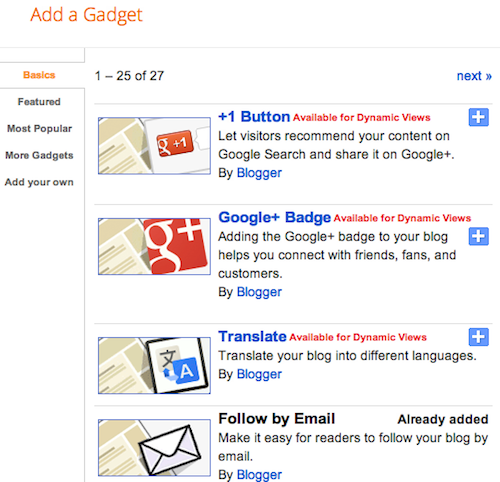 Setelah Anda telah menambahkan informasi yang diperlukan untuk gadget Anda yang dipilih, klik tombol pengaturan Simpan oranye. Perubahan tata letak Anda akan muncul seketika.Kembali ke atasPerizinan dan PrivasiSecara default, blog Anda benar-benar publik, dan dapat dibaca oleh siapapun di internet. Namun, jika Anda ingin tetap pribadi, Anda bisa melakukan itu juga. Anda dapat mengubah pengaturan ini pada tab Pengaturan | Dasar.Izin dan Privasi
Setelah Anda telah menambahkan informasi yang diperlukan untuk gadget Anda yang dipilih, klik tombol pengaturan Simpan oranye. Perubahan tata letak Anda akan muncul seketika.Kembali ke atasPerizinan dan PrivasiSecara default, blog Anda benar-benar publik, dan dapat dibaca oleh siapapun di internet. Namun, jika Anda ingin tetap pribadi, Anda bisa melakukan itu juga. Anda dapat mengubah pengaturan ini pada tab Pengaturan | Dasar.Izin dan Privasi
 Di bawah bagian 'Pembaca Blog', Anda mungkin akan melihat 'Siapa' dipilih sebagai default. Bila Anda mengubahnya ke 'Hanya pembaca ini,' Anda akan mendapatkan tombol Tambah Pembaca.
Di bawah bagian 'Pembaca Blog', Anda mungkin akan melihat 'Siapa' dipilih sebagai default. Bila Anda mengubahnya ke 'Hanya pembaca ini,' Anda akan mendapatkan tombol Tambah Pembaca.
Klik tombol Tambah Pembaca kemudian masukkan alamat email dari orang yang Anda ingin memberikan akses ke blog Anda. Untuk menambahkan beberapa orang, pisahkan alamat dengan koma.
Untuk setiap alamat masuk, Akun Google yang terkait dengan alamat yang akan diberikan akses untuk melihat blog Anda. Jika alamat tidak terkait dengan akun, orang itu akan menerima email undangan dengan link yang memungkinkan mereka melakukan salah satu dari tiga hal:
Masuk ke account yang ada.
Buat akun baru.
Lihat blog Anda sebagai tamu (tidak memperhitungkan diperlukan).
Pilih sebuah alamat (URL) dan judul blog. Kemudian, pilih template blog favorit Anda (ini adalah bagaimana blog Anda akan terlihat ketika Anda mempublikasikannya). Sekarang kreatif, menambahkan informasi ke profil pribadi Anda, dan menyesuaikan bagaimana blog Anda terlihat, jika Anda merasa sanggup melakukannya. Mulai blogging sekarang!
Dasbor
 Dashboard Anda, seperti biasa, adalah titik awal Anda. Di
sinilah semua blog Anda terdaftar, dan Anda dapat klik pada ikon di
samping mereka untuk melakukan berbagai aksi pada setiap blog, seperti:
Dashboard Anda, seperti biasa, adalah titik awal Anda. Di
sinilah semua blog Anda terdaftar, dan Anda dapat klik pada ikon di
samping mereka untuk melakukan berbagai aksi pada setiap blog, seperti:Menulis posting baru: Cukup klik pada ikon Pensil oranye pada Dashboard Anda untuk mengakses Post Editor.
Melihat posting Anda: The Post abu-abu ikon Daftar akan membawa Anda ke daftar Anda posting diterbitkan dan dirancang untuk blog tertentu.
Penangkapan di blog favorit Anda: Berikut daftar blog Anda sendiri, Anda akan melihat daftar blog yang Anda ikuti dengan kutipan dari pesan-pesan terbaru mereka.
Segala sesuatu yang lain: Check out menu drop-down di sebelah ikon Pos Daftar untuk link cepat ke:
Ikhtisar
Tulisan
Halaman
Komentar
Statistik
Penghasilan
Tata ruang
Contoh
PengaturanPerhatikan bahwa tab Laba hanya akan menunjukkan jika AdSense mendukung bahasa Anda.
Ikhtisar
 Pada tab Overview, Anda dapat melihat blog Anda kegiatan, berita dan tips dari tim Blogger, dan Blog terbaru dari Catatan.
Pada tab Overview, Anda dapat melihat blog Anda kegiatan, berita dan tips dari tim Blogger, dan Blog terbaru dari Catatan.Menulis posting AndaSetelah Anda masuk ke Blogger, Anda akan melihat dashboard Anda dengan daftar blog. Inilah yang perlu Anda lakukan:
Klik ikon pensil oranye untuk menulis posting baru, dan masukkan apapun yang Anda ingin berbagi dengan dunia.
Selanjutnya, Anda akan melihat halaman Editor Post. Mulailah dengan memberikan judul pada posting Anda (opsional), kemudian masukkan posting sendiri:
Pos baru
 Setelah
selesai, klik tombol Preview di bagian atas untuk memastikan itu siap
untuk pergi, dan kemudian klik tombol Publish untuk mempublikasikan
posting Anda.Kembali ke atasTambahkan gambarAnda dapat menambahkan gambar dari komputer Anda atau Web ke blog Anda. Klik ikon gambar di toolbar Pos Editor. Sebuah jendela akan muncul meminta Anda untuk mencari file gambar di komputer Anda, atau masukkan URL gambar di Web.Setelah
Anda memilih gambar Anda, maka Anda dapat memilih layout untuk
menentukan bagaimana gambar Anda akan muncul di posting Anda:
Setelah
selesai, klik tombol Preview di bagian atas untuk memastikan itu siap
untuk pergi, dan kemudian klik tombol Publish untuk mempublikasikan
posting Anda.Kembali ke atasTambahkan gambarAnda dapat menambahkan gambar dari komputer Anda atau Web ke blog Anda. Klik ikon gambar di toolbar Pos Editor. Sebuah jendela akan muncul meminta Anda untuk mencari file gambar di komputer Anda, atau masukkan URL gambar di Web.Setelah
Anda memilih gambar Anda, maka Anda dapat memilih layout untuk
menentukan bagaimana gambar Anda akan muncul di posting Anda:The 'Kiri', 'Pusat', dan pilihan 'Kanan' memungkinkan Anda untuk menyesuaikan cara teks blog Anda akan mengalir di sekitar gambar Anda.
Pilihan 'Image size' akan menentukan seberapa besar gambar akan muncul dalam posting Anda.Klik UPLOAD GAMBAR untuk menambahkan gambar Anda, kemudian klik DIBUAT ketika jendela pemberitahuan muncul mengatakan bahwa 'Gambar Anda telah ditambahkan.' Blogger kemudian akan kembali ke post editor, di mana Anda akan melihat gambar Anda siap dipublikasikan ke blog Anda.Anda juga dapat mempublikasikan foto ke blog Anda dengan menggunakan perangkat ponsel, foto gratis dari Google software Picasa, atau layanan pihak ketiga seperti flickr. Pelajari lebih lanjutKembali ke atasTambahkan videoUntuk menambahkan video ke posting blog Anda, klik ikon film strip pada toolbar Editor Posting di atas di mana Anda menulis teks blog Anda. Sebuah jendela akan muncul meminta Anda untuk 'Tambahkan video ke posting blog Anda.'Klik Browse untuk memilih file video dari komputer Anda yang ingin meng-upload. Perhatikan bahwa Blogger menerima AVI, MPEG, QuickTime, dan Real dan Windows Media file dan video Anda harus kurang dari ukuran 100MB.Sebelum meng-upload video Anda, menambahkan judul di 'Video Judul' kotak dan setuju dengan Syarat dan Ketentuan (Anda hanya harus melakukan ini pertama kalinya bahwa Anda meng-upload video dengan Blogger). Kemudian klik UPLOAD VIDEO.Sementara upload video Anda, Anda akan melihat sebuah tempat di post editor menunjukkan di mana video Anda akan muncul. Anda juga akan melihat pesan status di bawah editor posting membiarkan Anda tahu bahwa Anda upload sedang berlangsung. Tergantung pada ukuran video Anda, ini biasanya berlangsung sekitar lima menit. Ketika selesai, video Anda akan muncul di editor posting.Kembali ke atasSesuaikanTemplate Anda adalah cara yang menyenangkan untuk menyesuaikan blog Anda. Ketika membuat blog baru, Anda pertama kali diminta untuk memilih template default, ini adalah desain dasar blog Anda. Anda dapat memilih dari berbagai template untuk blog Anda, cukup memilih salah satu yang paling sesuai dengan kebutuhan Anda.Template "
 Setelah
pada tab Template, Anda bisa klik pada tombol Customize oranye untuk
memulai dengan kami yang mudah digunakan WYSIWYG ("Apa yang Anda lihat
adalah apa yang Anda dapatkan") desainer template, atau memilih salah
satu dari kami banyak template default. Jika Anda ingin mengedit HTML blog Anda, cukup klik tombol Edit HTML abu-abu.Selain itu, Anda dapat menyesuaikan desain blog Anda menggunakan antarmuka intuitif drag-and-drop kami. Anda juga dapat menambahkan gadget kuat seperti slide, jajak pendapat pengguna, atau bahkan iklan AdSense. Jika Anda ingin lebih mengontrol tata letak blog Anda, Anda juga dapat menggunakan fitur Edit HTML. Untuk mengedit tata letak blog Anda, ikuti langkah berikut:
Setelah
pada tab Template, Anda bisa klik pada tombol Customize oranye untuk
memulai dengan kami yang mudah digunakan WYSIWYG ("Apa yang Anda lihat
adalah apa yang Anda dapatkan") desainer template, atau memilih salah
satu dari kami banyak template default. Jika Anda ingin mengedit HTML blog Anda, cukup klik tombol Edit HTML abu-abu.Selain itu, Anda dapat menyesuaikan desain blog Anda menggunakan antarmuka intuitif drag-and-drop kami. Anda juga dapat menambahkan gadget kuat seperti slide, jajak pendapat pengguna, atau bahkan iklan AdSense. Jika Anda ingin lebih mengontrol tata letak blog Anda, Anda juga dapat menggunakan fitur Edit HTML. Untuk mengedit tata letak blog Anda, ikuti langkah berikut: Dasbor
DasborKlik Layout dari menu drop-down pada dashboard Anda di bawah blog yang ingin menyesuaikan.
Dari sana, klik Edit untuk mengedit gadget yang ada, atau Tambah Gadget untuk menambahkan yang baru.
Untuk menambahkan gadget baru setelah Anda mengklik Tambah Gadget, cukup klik tanda plus di sebelah gadget yang Anda inginkan. Anda dapat memilih dari gadget berdasarkan kategori, atau mencari gadget tertentu di bagian kanan atas jendela pop-up.
add_gadget
 Di bawah bagian 'Pembaca Blog', Anda mungkin akan melihat 'Siapa' dipilih sebagai default. Bila Anda mengubahnya ke 'Hanya pembaca ini,' Anda akan mendapatkan tombol Tambah Pembaca.
Di bawah bagian 'Pembaca Blog', Anda mungkin akan melihat 'Siapa' dipilih sebagai default. Bila Anda mengubahnya ke 'Hanya pembaca ini,' Anda akan mendapatkan tombol Tambah Pembaca.Klik tombol Tambah Pembaca kemudian masukkan alamat email dari orang yang Anda ingin memberikan akses ke blog Anda. Untuk menambahkan beberapa orang, pisahkan alamat dengan koma.
Untuk setiap alamat masuk, Akun Google yang terkait dengan alamat yang akan diberikan akses untuk melihat blog Anda. Jika alamat tidak terkait dengan akun, orang itu akan menerima email undangan dengan link yang memungkinkan mereka melakukan salah satu dari tiga hal:
Masuk ke account yang ada.
Buat akun baru.
Lihat blog Anda sebagai tamu (tidak memperhitungkan diperlukan).








 RSS Feed
RSS Feed
 Twitter
Twitter
 Facebook
Facebook